优雅地使用VScode+MinGW配置C++环境
文章目录
本文主要针对小白,也为了方便我日后重新配环境时有所参考,所以尽量写的详细
1. 一些准备
1.1 安装c++编译器
因为Vscode只是一个文本编辑器,并不是我们常说的IDE,所以首先需要一个编译器来辅助,
这里我们选择的是 MinGW 【下载地址】,在里面选择x86_64-posix-seh版本进行下载。
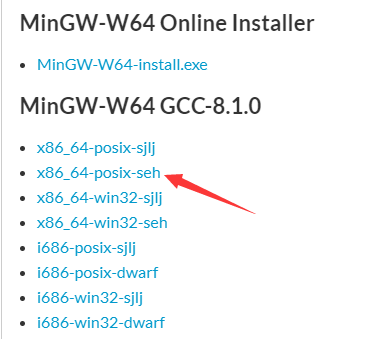
至于编译器的安装,只要把下载下来的压缩包放到你喜欢的位置解压缩就好了,然后记下来你解压缩的路径:
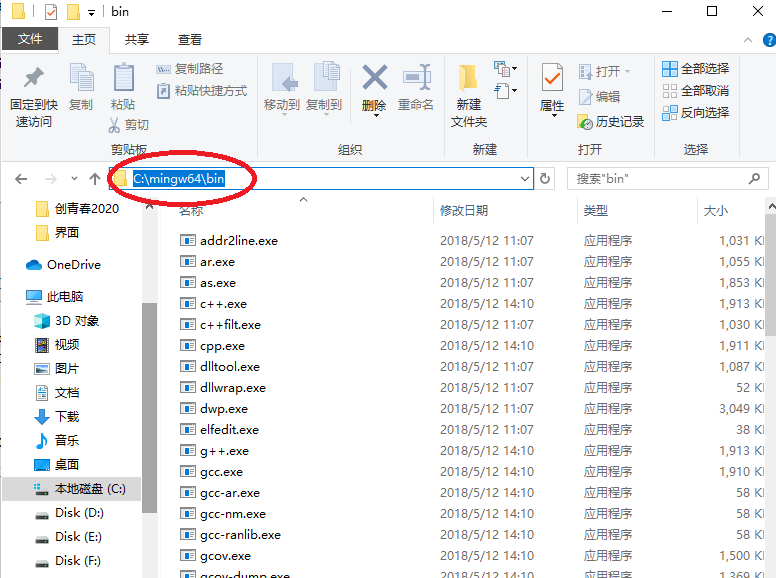
1.2 配置环境变量
作为入门向的必备环节,当然要再说一下环境变量的配置。
右键桌面上的此电脑-属性,之后按图示操作依次点击:
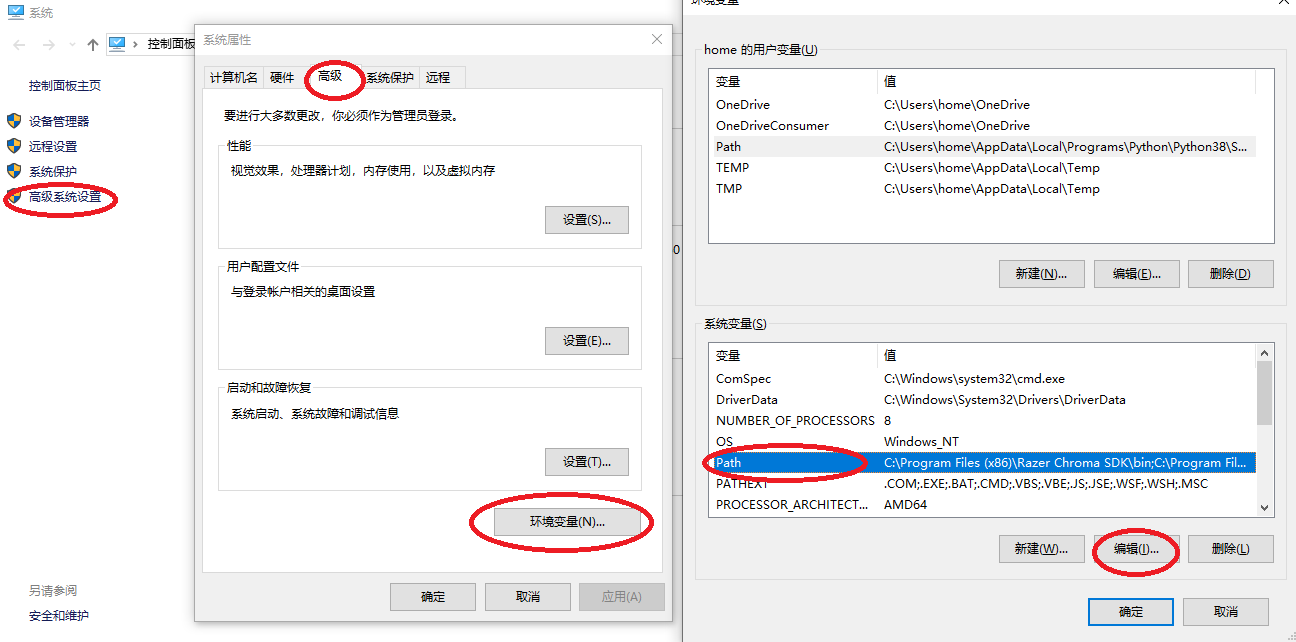
进入编辑界面后点击新建将我们之前的路径填入:
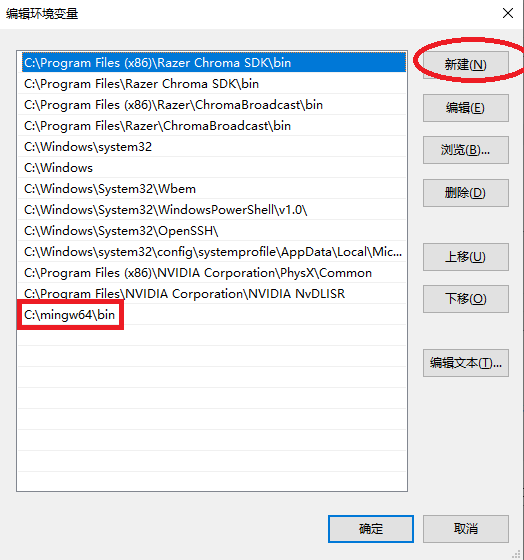
之后依次点击确定。
那么,如何知道我们的c++编译环境配置好了呢?就需要我们按下win+R运行cmd,再命令窗口中输入gcc -v显示如下即为配置成功:
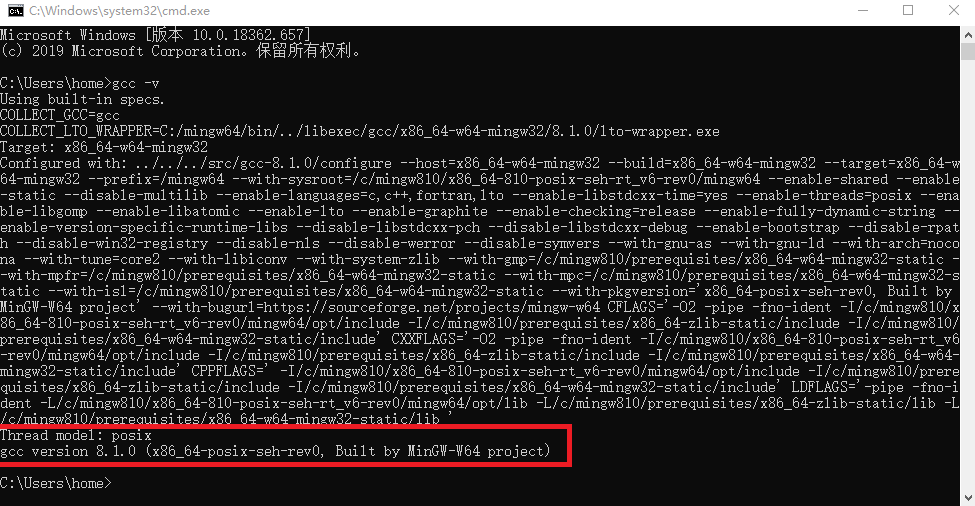
如果提示“不是内部命令”那就是没有配置成功,检查一下之前的步骤看看有没有哪里弄错了。
2. 安装VScode
然后是下载安装 VScode,【下载地址】
因为有安装包,按照提示操作就可。
下载完成之后,我们需要安装插件,扩展里面搜索c++,点击install。
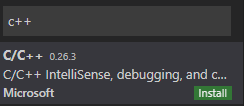
之后就需要配置VSCode的launch.json和tasks.json。
如果没有
launch.json,可以从调试-添加配置创建一个;
如果没有tasks.json,可以从终端-配置任务创建一个。
各文件配置如下:
launch.json
这里的第二个是python环境配置,只用c++环境的可以无视
{
// 使用 IntelliSense 了解相关属性。
// 悬停以查看现有属性的描述。
// 欲了解更多信息,请访问: https://go.microsoft.com/fwlink/?linkid=830387
"version": "0.2.0",
"configurations": [
{
"name": "(gdb) 启动",
"type": "cppdbg",
"request": "launch",
"program": "${fileDirname}/${fileBasenameNoExtension}.exe", //可执行项目
"args": [],
"stopAtEntry": false,
"cwd": "${workspaceFolder}",
"environment": [],
"externalConsole": true, // 为true时使用单独的cmd窗口;为false可调用VSC内置终端
// "internalConsoleOptions": "neverOpen", //不跳出“调试控制台”选项卡
"MIMode": "gdb",
"miDebuggerPath": "C:\\mingw64\\bin\\gdb.exe", //这里填自己的编译器路径
"preLaunchTask": "g++",
"setupCommands": [
{
"description": "为 gdb 启用整齐打印",
"text": "-enable-pretty-printing",
"ignoreFailures": true
}
]
},
{
"name": "Python: 当前文件",
"type": "python",
"request": "launch",
"program": "${file}",
"console": "integratedTerminal"
}
]
}
task.json
args 可执行文件的生成路径。 要跟你launch中的program相对应,否则可能会找不到生成的可执行文件而报错
{
"version": "2.0.0",
"command": "g++",
"args": ["-g","${file}","-o","${fileDirname}/${fileBasenameNoExtension}.exe"], // 编译命令参数
"problemMatcher": {
"owner": "cpp",
"fileLocation": ["relative", "${workspaceFolder}"],
"pattern": {
"regexp": "^(.*):(\\d+):(\\d+):\\s+(warning|error):\\s+(.*)$",
"file": 1,
"line": 2,
"column": 3,
"severity": 4,
"message": 5
}
},
"presentation": {
"echo": true,
"reveal": "always",
"focus": false,
"panel": "new",//防止出现端口重复的报错
"showReuseMessage": true,
"clear": false
}
}
一些扩展项
- Code Runner:可以让你通过在文件中右键即可编译运行单个文件,并通过下方终端进行交互。
- C++ Intellisense:按Ctrl键并使鼠标指向某个函数,将看到这个函数的提示信息,还可以跳转到定义、查找引用(shift+F12)、自动补全、列出符号等(ctrl+P,输入@)。
Code Runner运行中文乱码
解决方案:
在setting.json中添加如下:
"code-runner.runInTerminal": true
后记
祝您学习愉快,身体健康
